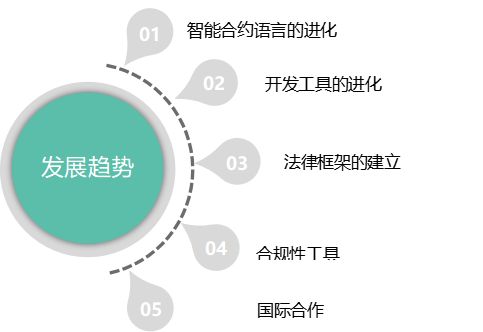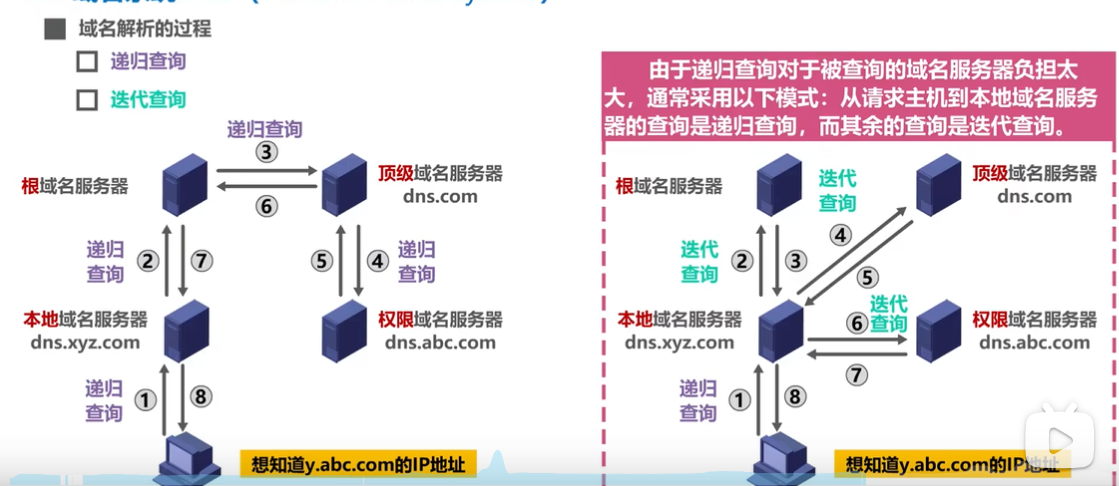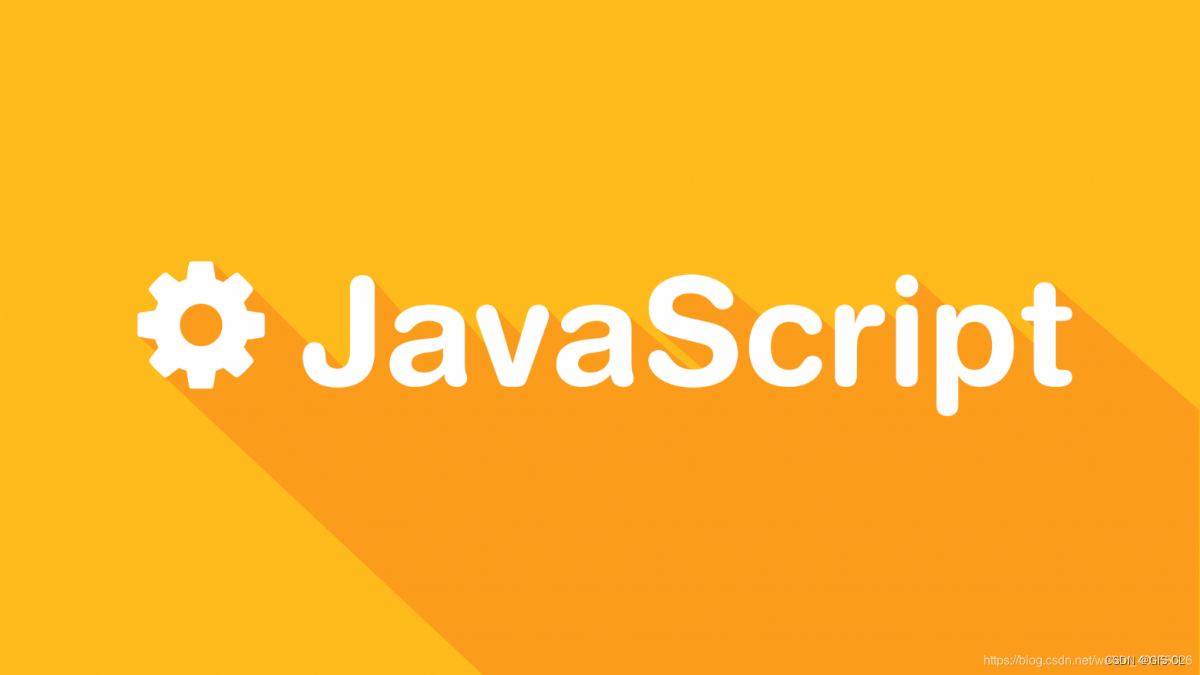一、实验目的
1、掌握Java集成开发环境的搭建方式,重点掌握JDK/Eclipse的安装,同时熟悉开发环境的使用;
2、重点掌握JDK/Eclipse的安装,同时熟悉开发环境的使用;
3、会使用输出语句在命令行输出信息;
4、会使用Eclipse开发Java程序。
二、实验环境
1、windows11;
2、JDK1.8,集成开发环境Eclipse。
三、实验内容
(一)安装JDK
1、下载JDK
(1)进入Oracle官方网站可以下载JDK的最新版本。
(2)Oracle官方网站:Oracle | Cloud Applications and Cloud Platform
JDK8的下载地址:Java Downloads | Oracle
- 在完美校园上进入资料里面,找到JDK按照步骤指示安装。
- 安装JDK
(1)运行JDK的安装文件,进入JDK的安装向导界面;

(2)单击“下一步”按钮,进入定制安装界面。可以单击右下方的“更改”按钮,设置JDK的安装路径,否则进入默认安装路径;

(3)单击“下一步”按钮,进入安装进度界面;

(4)JDK安装进度完成,进入目标文件夹安装对话框。可以单击“更改”按钮,选择JRE的安装路径。一般要求JDK和JRE安装在同一个文件夹内;

(5)单击“下一步”按钮,进入JRE安装进度界面。当安装完成以后,进入安装成功界面。单击“关闭”按钮,完成JDK整个安装过程。


- 配置Java环境变量
- 点击鼠标右键,找到属性再找到高级设置,在高级设置中找到环境变量;

2.在系统变量中新建一个JAVA-HOME,路径为JDK所在文件的路径,找到Path双击打开,新建一个JAVA_HOME上移到最顶部;


3.验证开发环境是否配置成功。win+R输入cmd确定打开,再输入javac。

(二)练习集成开发环境的使用方式
1、根据菜单栏提示,创建新项目,类型选择Java Project;
2、在新创建的项目中编写测试类,并添加main方法,输出“Hello world!”
3、使用集成开发环境对所写程序进行调试、输出、验证。

四、实验总结
1、在安装jdk的过程中,容易不知道下一步怎么点击,导致多次安装错误,需要重新安装;
2、在设置jdk的环境变量时,少写了字母,没有去验证环境变量是否安装成功,导致最终不能运行;
3、在练习集成开发环境的使用时,有个选项没有选择jdk1.8.0,而是选择了第1个导致不能够使用。